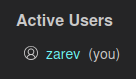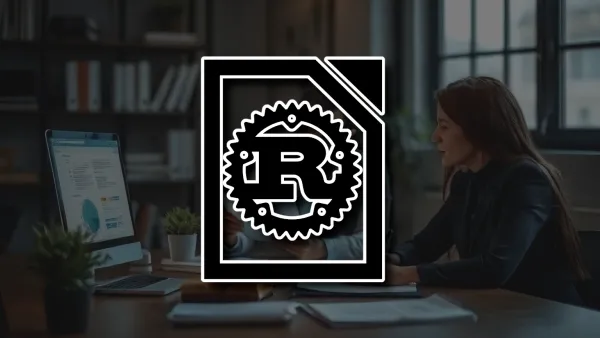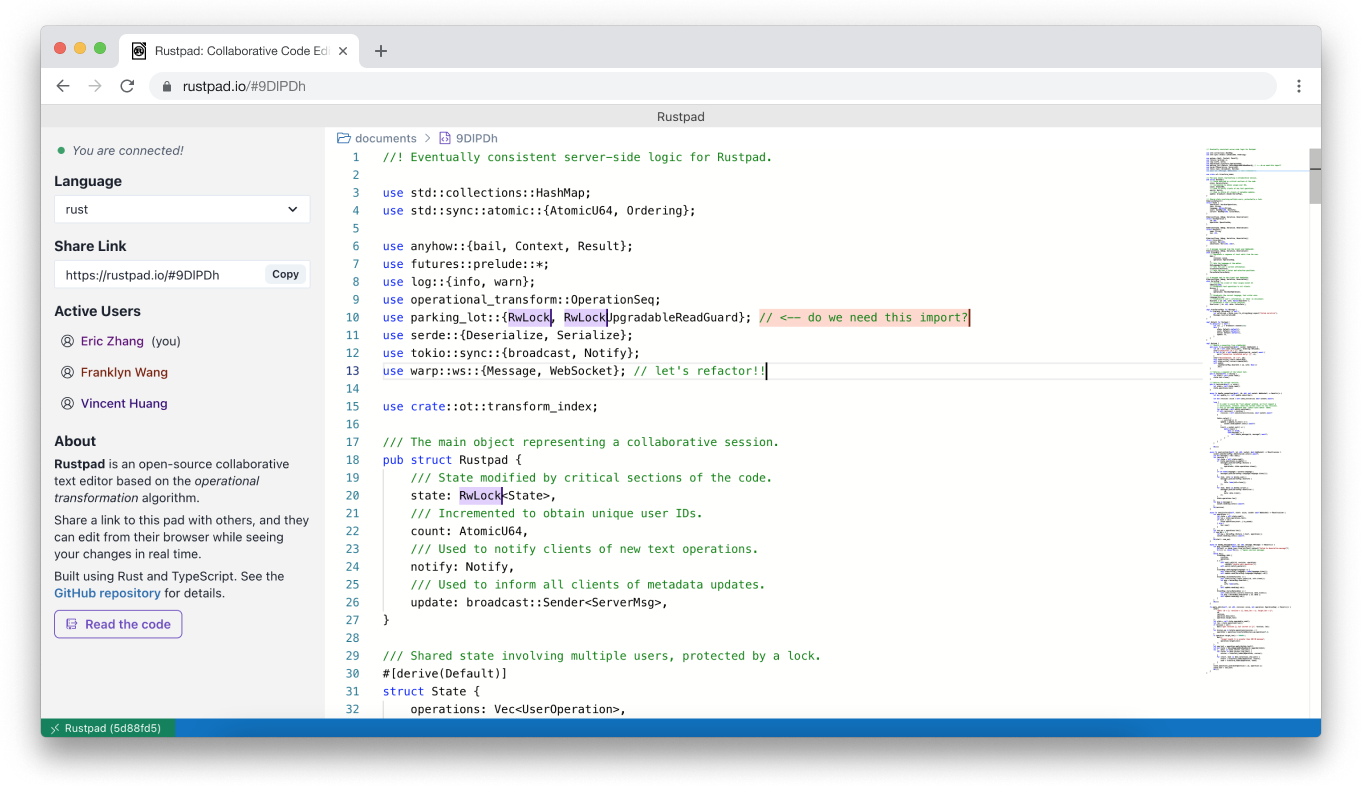
Si vous cherchez un moyen simple de collaborer sur du code, vous devriez peut-être jeter un coup d’œil sur cette application.
Aujourd'hui nous allons parler de Rustpad! Un outil collaboratif pour travailler sur du code en ligne.
Son utilisation est très simple: une page web, une menu déroulant vous permettant de choisir le langage souhaité, un lien pour partager la page web et au boulot!
Utilisez votre méthode préférée.
⚡Caractéristiques
Rustpad est un éditeur de texte collaboratif open-source efficace et minimal basé sur l'algorithme de transformation opérationnelle. Il permet aux utilisateurs de collaborer en temps réel tout en écrivant du code dans leur navigateur. Rustpad est entièrement auto-hébergé et tient dans une minuscule image Docker, aucune base de données n'est nécessaire.
- Plus de 70 langages disponibles: C, rust, yaml,...
- Application très légère, quelques MB de RAM.
- Dark mode.
- Partage facile de la page de travail.
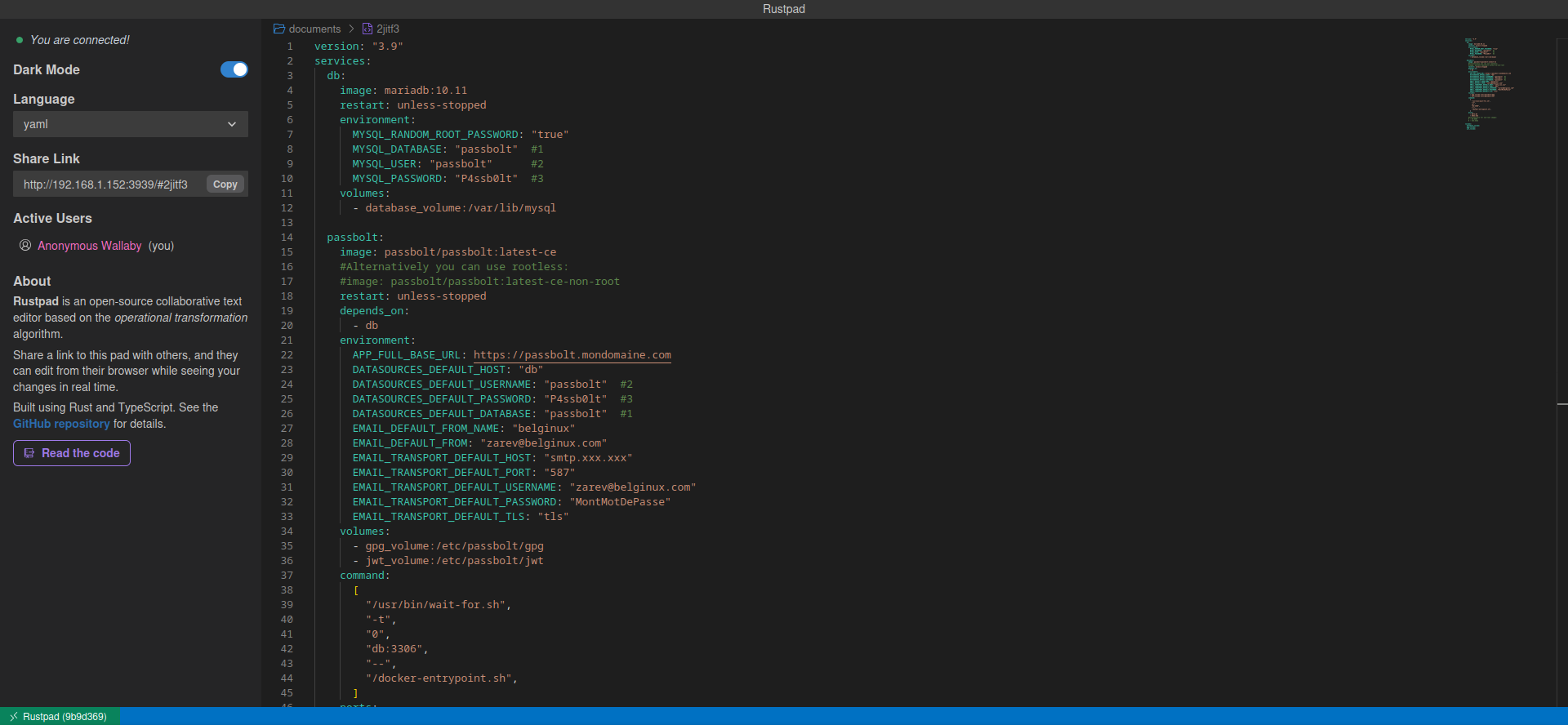
💾 L'installation
- Créez votre compose.yml dans le dossier où vous comptez installer xxx:
sudo nano compose.yml- Collez ça dedans en prenant soin d'adapter le port suivant votre configuration:
version: '3.9'
services:
rustpad:
container_name: rustpad
image: ekzhang/rustpad
ports:
- '3939:3030'
restart: unless-stopped- On installe l'application:
docker-compose up -d
ou avec docker-compose V2:
docker compose up -d- Rendez-vous sur l'ip:port, suivant l'IP de votre serveur local et du port choisi, 3939 par défaut:
http://ip:3939/ou votre domaine:
https://mondomaine.com🗣️ Sélection du langage
Dans la partie Language, vous avez un menu déroulant permettant de choisir le langage sur lequel vous souhaitez travailler:
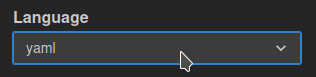
La liste est énorme, je pense que vous devriez trouver votre bonheur.
🔗 Inviter une personne à travailler avec vous
Dans la partie Share Link, cliquez sur Copy et partagez ce lien:
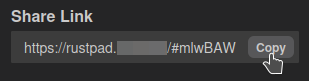
🌓 Dark mode
Il suffit de cocher Dark Mode:

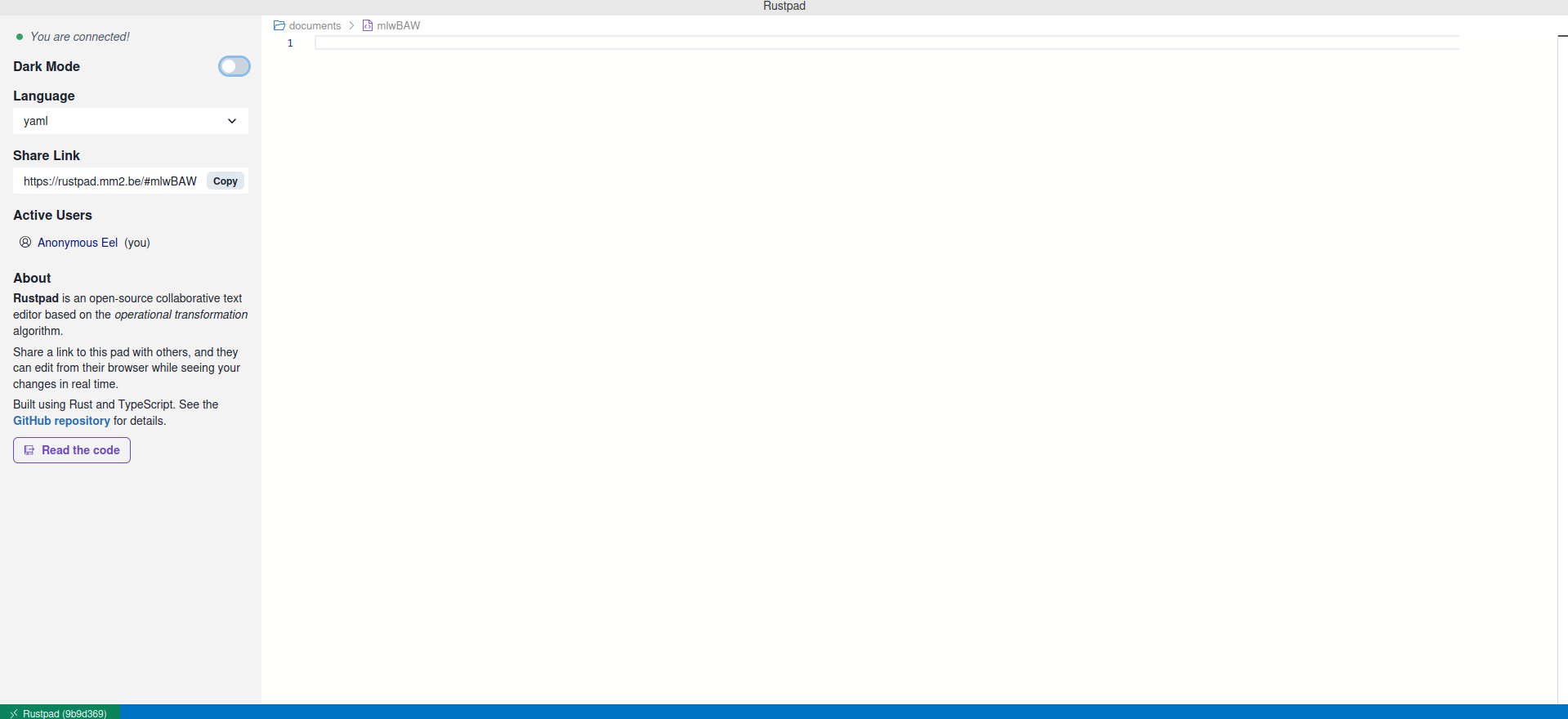
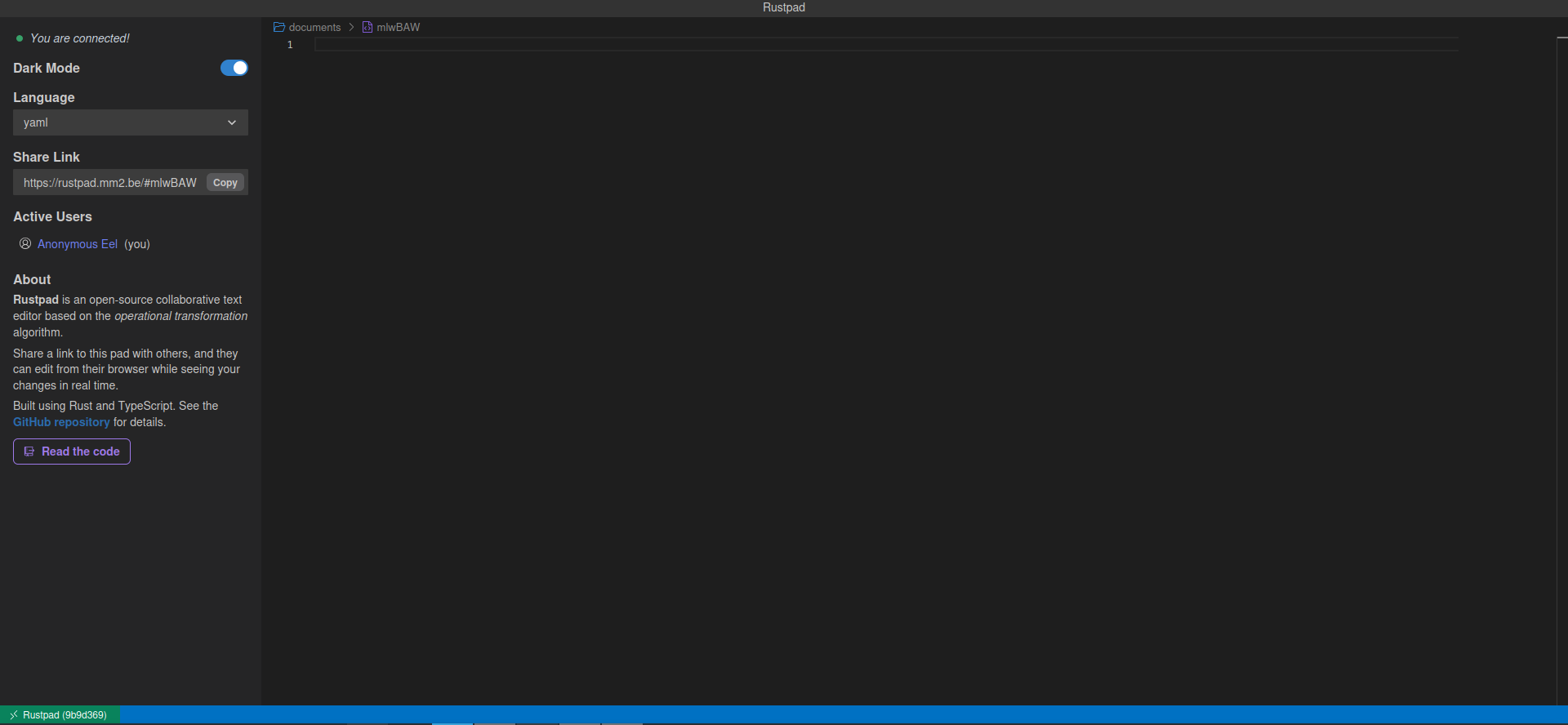
👤 Choisir un pseudo
Par défaut vous allez hériter d'un pseudo qui risque de ne pas forcément vous correspondre. Cliquez dans la zone Active Users:
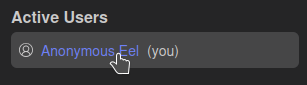
Choisir le pseudo et sa couleur et cliquez sur Done:
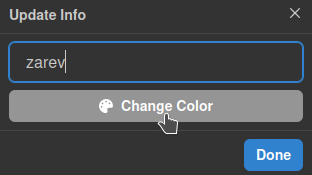
Ce qui donne: